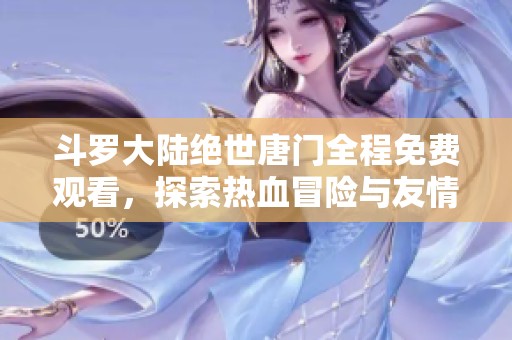解决键盘无反应问题的三大简单步骤,助你轻松恢复输入!
在日常使用电脑的过程中,键盘无反应的问题时常困扰着我们。这种情况不仅影响工作效率,也可能导致我们在紧急时刻无法顺利输入文字。幸运的是,解决这个问题并不复杂。下面,我们将分享三个简单的步骤,帮助你轻松恢复键盘的输入功能。
首先,检查物理连接。如果你使用的是有线键盘,请确保键盘与电脑的连接良好。可以尝试将键盘的USB插头重新插入另外一个USB接口,或者用其他设备测试键盘是否正常工作。如果是无线键盘,首先确认电池是否有电。如果键盘有电源开关,确保它处于开启状态。通过这些基本的检查,很多时候就能解决问题。
如果物理连接没有问题,下一步我们需要检查键盘设置。在Windows操作系统中,打开“控制面板”,选择“硬件和声音”,然后点击“设备和打印机”。找到你的键盘,右击选择“属性”,查看设备状态是否正常。如果设备状态显示有错误,可以尝试更新驱动程序。进入“设备管理器”,找到你的键盘,右键选择“更新驱动程序”,电脑会自动搜索并安装合适的驱动。这一步骤通常能够解决因驱动问题导致的键盘无反应。

最后,如果以上两步都无法解决问题,我们可以尝试重启电脑。有时,电脑系统的小故障会导致外设无法正常工作。重启电脑可以清除这些临时错误,重新加载所有组件。在重启后,再次尝试使用键盘,看问题是否得到解决。如果重启后键盘仍然无反应,可以考虑使用其他键盘替代,进一步判断是不是键盘本身出现了故障。
总结起来,解决键盘无反应问题主要可以通过三个步骤进行:首先是检查物理连接,其次是更新驱动程序,最后是重启电脑。通过这些简单的操作,你能够高效地排查问题所在。如仍无法解决,建议咨询专业技术支持,或考虑更换新的键盘设备。希望这些小贴士能够帮助你快速恢复输入,提升工作与生活的效率。
萧喆游戏网版权声明:以上内容作者已申请原创保护,未经允许不得转载,侵权必究!授权事宜、对本内容有异议或投诉,敬请联系网站管理员,我们将尽快回复您,谢谢合作!